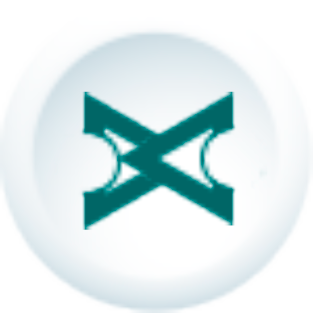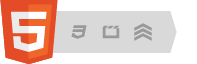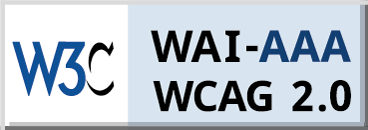Instalación y Configuración
-
¿Quién debe instalar el CHIP?
R/ Las entidades reportantes; es decir, aquellas responsables de registrar, validar y reportar la información que demandan las entidades administradoras de categorías.
-
¿Cómo se instala el Chip local?
R/ Ingrese al explorador de Windows de su computador, ubíquese en la raíz del disco duro C y cree las siguientes carpetas:
C:\Instalador CHIP Local: Aquí se guarda el setup descargado de la página web.
C:\Actualizador CHIP Local: Aquí se guarda el update (actualizador del CHIP local) una vez descargado de la página web.
C:\SCHIP: Ingrese a la carpeta SCHIP y cree una carpeta con el nombre de la entidad en forma corta, o la sigla respectiva.
C:\SCHIP\NombreCortoEntidad. Dentro de esta carpeta cree las siguientes subcarpetas:- Aplicativo: a esta carpeta se direccionan los archivos cuando se ejecuta el setup o instalador.
- Actualizador Formularios: carpeta en la cual se guardan los archivos correspondientes a los actualizadores de la entidad.
- Datos Formularios: carpeta en la cual se guardan los archivos planos con la información de la entidad.
- Envíos: Donde se guardan las pruebas del envió de la información.
- Errores Validación: Para guardar los errores generados en el proceso de validación.
Ingrese a la página web: www.chip.gov.co con su usuario institucional de CHIP y contraseña. En el menú de la parte izquierda, haga clic en la opción "Sistema/Descargar Software", debe seleccionar el Setup_chip.exe y guardarlo en la carpeta "Instalador CHIP local", haga clic sobre el archivo para ejecutar la instalación, seleccione la ubicación donde desea instalar su aplicación (se recomienda "Schip/Nombre corto de la entidad/Aplicativo") y dé clic en instalar.
-
¿Cómo verifico la versión del CHIP Local que tengo instalado en mi PC?
R/ Ingrese al aplicativo CHIP Local y, en el menú principal de la parte superior, haga clic en "Ayuda", opción "Acerca de", y el sistema le desplegara una nueva ventana donde le muestra la versión que tiene instalada del aplicativo CHIP Local.
-
¿Cómo puedo tener ayuda para solucionar problemas del CHIP Local?
R/ Se puede obtener de varias maneras:
- Ingrese a la página web: www.chip.gov.co y ubique el botón "Tutoriales CHIP", donde encontrará un menú con la lista de videos tutoriales relacionados con la instalación, la gestión y el reporte de categorías a través del sistema CHIP.
- Una vez instalado el CHIP Local, ingrese al menú principal y haga clic en "Ayuda" y seleccione la opción "Ayuda".
- Consulte con la mesa de servicios al PBX (601) 492 64 00, opción 2.
-
¿Cómo descargo y actualizo la última versión del CHIP Local?
R/ Existen dos formas de descargar la actualización:
- Cuando, al ingresar al aplicativo CHIP Local, el sistema detecta que existe una nueva versión y le permite descargarla en su computador. Se recomienda usar la carpeta C:\Actualizador CHIP Local o puede crear una.
- Ingrese al Web Entidad de la página: www.chip.gov.co con su usuario y contraseña, en el menú de la parte izquierda, seleccione la opción "Sistema/Descargar Software". Luego, haga clic en el enlace para descargar el update_chip.exe en la carpeta "Actualizador CHIP-Local". Si tiene error en la descarga, consulte la mesa de servicios de la CGN al PBX (601) 492 64 00, opción 2.
-
¿Qué pasa si se bloquea la contraseña del usuario que se creó en el CHIP Local?
R/ Si el usuario ADM_GENERAL se bloquea, debe desinstalar el aplicativo CHIP Local y realizar nuevamente el proceso de instalación siguiendo las instrucciones descritas en el manual o en el video tutorial "Instalación del CHIP Local". Adicionalmente, el aplicativo cuenta con el módulo de "Seguridad", donde se pueden crear usuarios con perfiles ya definidos por el sistema. Uno de ellos es el Administrador de Seguridad que sirve para desbloquear al Administrador General y, de esta forma, no llegar a desinstalar el aplicativo.
-
¿Para actualizar una nueva versión es necesario desinstalar la versión anterior?
R/ No, solo descargue el actualizador Update_chip.exe ingresando con su usuario y contraseña a la página del CHIP en la opción "Sistemas/Descarga Software" o por medio del aplicativo CHIP Local cuando aparezca el mensaje "EL APLICATIVO HA DETECTADO UNA NUEVA VERSIÓN. ¿DESEA DESCARGARLA? SÍ - NO". Una vez realizada la descarga, ejecute la instalación en la ruta donde actualmente se encuentra el CHIP Local.
-
¿Cómo desinstalar el CHIP Local?
R/ La desinstalación del CHIP-Local debe realizarse cuando ocurran fallas en la instalación de la aplicación, por bloqueos de usuarios o por la instalación de una nueva versión que sea recomendada por la CGN.
Si requiere desinstalar el aplicativo, haga clic en "Inicio/panel de control/agregar o quitar programas" y elimine únicamente las aplicaciones SCHIP que aparezcan. Una vez desinstaladas, ingrese a la carpeta "Aplicativo" y elimine todo su contenido. Esta carpeta se encuentra ubicada en C:\SCHIP\NombreCortoEntidad\Aplicativo si fue instalado en esta ruta, pero si fue instalado por defecto deberá ingresar a la ruta C:\Archivo de programa\ContaduriaGeneral\Schip.
La reinstalación del aplicativo CHIP Local solo se debe hacer en caso de ser necesario, recuerde que la información que tenga diligenciada en el sistema se borrará.
-
¿Puedo cambiar la contraseña del Web Entidad?
R/ Sí, a través de la página web del CHIP. Para ello, ingrese con el usuario y la contraseña web, haga clic en la opción "Sistema/Cambio de Clave" en el menú y digite su nueva contraseña. Esta operación la puede realizar quien tenga la custodia de esta.
-
¿Qué debo hacer cuando se bloquea la contraseña del Web Entidad?
R/ Ingrese a la página www.chip.gov.co y en el ingreso al Web Entidad encontrará la opción "¿Olvidó su contraseña?", donde puede restablecerla siguiendo los siguientes pasos:
- Digite su usuario
- Seleccione el test catcha
- Dé clic en el botón "Restablecer contraseña"
- El sistema le mostrara los correos registrados en el CHIP. Seleccione el correo al cual desea que se remita una clave temporal de acceso
- Ingrese al sistema y proceda a cambiar la clave
Nota: Si su usuario está bloqueado por intentos fallidos o no tiene acceso a los correos registrados en el sistema, contáctese con la mesa de servicios de la CGN al PBX (601) 492 64 00, opción 2.
-
¿Qué debo hacer si no puedo ingresar a la página web del CHIP?
R/ Verifique su conexión a internet. Si no logra ingresar a la página, comuníquese con la mesa de servicios de la CGN al teléfono (601) 492 64 00, opción 2, donde se le brindará soporte.